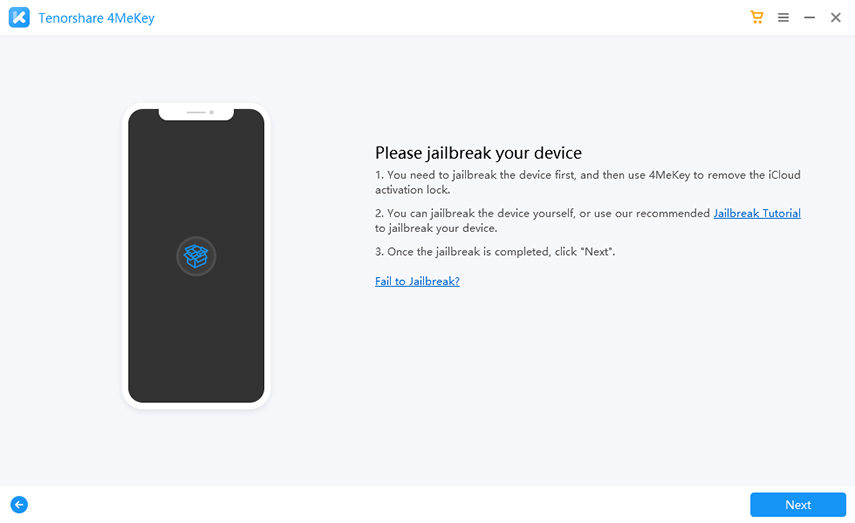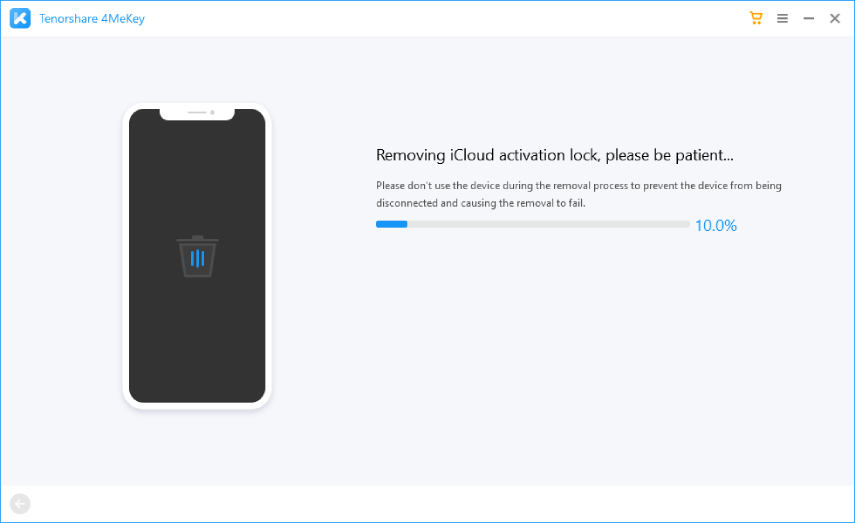Wie kann ich Mein iPhone suchen deaktivieren, wenn iPhone defekt ist? 2 praktikable Möglichkeiten hier.
Suchen Sie bereits nach einer Möglichkeit, „Mein iPhone suchen“ zu deaktivieren, wenn Ihr iPhone defekt ist? Sie haben Glück, diese Seite gefunden zu haben. Diese Anleitung enthält viele Ideen, mit denen Sie Ihr iPhone ausschalten können, wenn der Bildschirm defekt ist. Sie finden gute Informationen darüber, wie Sie die Herausforderung eines defekten Bildschirms nutzen können, die Sie gerade erleben.
- Teil 1: Ist es möglich, „Mein iPhone suchen“ mit defektem Bildschirm zu deaktivieren?
- Teil 2: Wie kann ich „Mein iPhone suchen“ deaktivieren, wenn iPhone defekt ist (mit Passwort)
- Teil 3: Wie kann ich „Mein iPhone suchen“ auf einem defekten iPhone deaktivieren (ohne Passwort)
Teil 1: Ist es möglich, „Mein iPhone suchen“ mit defektem Bildschirm zu deaktivieren?
Sie können „Mein iPhone suchen“ auf Ihrem Gerät mit einem defekten Bildschirm deaktivieren. Um die Aufgabe zu erledigen, müssen Sie nur verstehen, wie Sie „Mein iPhone suchen“ ausschalten, wenn der Bildschirm defekt ist. Es gibt verschiedene Möglichkeiten, um dieses Ziel zu erreichen. Die beliebtesten Methoden sind die Verwendung mit Passwort oder ohne Passwort. Beide Methoden werden in den folgenden Abschnitten erläutert.
Teil 2: Wie kann ich „Mein iPhone suchen“ deaktivieren, wenn iPhone defekt ist (mit Passwort)
Vielleicht müssen Sie wissen, wie Sie „Mein iPhone suchen“ bei einem defekten iPhone mit Passwort deaktivieren können. Sie müssen sich bei Ihrem iCloud-Konto anmelden. Sie können dies auf Ihrem Laptop oder Ihrem iPhone tun.
Wenn Sie die Funktion auf dem iPhone deaktivieren möchten, gehen Sie wie folgt vor:
- Melden Sie sich auf Ihrem Computer unter https://www.icloud.com/find an.
- Klicken Sie auf „Alle Geräte“ und wählen Sie das zu entfernende Gerät aus.
- Und klicken Sie, um vom Konto zu entfernen.
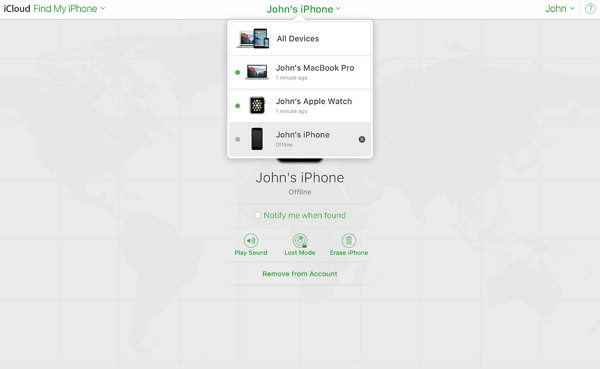
Teil 3: Wie kann ich „Mein iPhone suchen“ auf einem defekten iPhone deaktivieren (ohne Passwort)
Die oben beschriebene Methode kann zu viele Probleme führen, wenn Sie die Idee implementieren möchten, wie Sie „Mein iPhone suchen“ deaktivieren können, wenn iPhone defekt ist. Sie sollten die Software - Tenorshare 4MeKey verwenden, um die Funktionalität zu deaktivieren. Mit diesem Tool können Sie Ihr Gerät entsperren, ohne ein Passwort verwenden zu müssen.
Wenn Sie Ihren Aktivierungssperre Passcode vergessen haben, können Sie mit dem Tool problemlos wieder auf Ihr Gerät zugreifen. Es ist eine ziemlich gute Software für diejenigen, die von ihrem Verwandten ein gebrauchtes iPhone ohne Apple ID erhalten haben. Möglicherweise wurde Ihre Apple ID gehackt und Ihre Daten wurden remote gelöscht. Sie können diese Software verwenden, um die Herausforderung zu lösen.
Diese Software eignet sich auch zum Entfernen der vorherigen iCloud Aktivierungssperre. Es kann hervorragend dazu beitragen, die iCloud Aktivierungssperre auf Ihrem Gerät zu entfernen. Zu den guten Funktionen, mit denen die Software hervorragend funktioniert, gehören:
- iCloud Aktivierungssperre entfernen
- Apple ID umgehen
- Funktion von Plattformübergreifende Kompatibilität
Wenn Sie das Tool zum Deaktivieren von „Mein iPhone suchen“ verwenden möchten, wenn iPhone defekt ist, können Sie die folgenden Schritte ausführen:
Video Tutorial: Wie kann ich iCloud Aktivierungssperre entfernen
Besuchen Sie die Software Website, um Tenorshare 4Mekey herunterzuladen. Es sind ungefähr 28 MB. Die Lichtgröße erleichtert das Herunterladen und Installieren der Software.

Um zu lernen, wie Sie „Mein iPhone suchen“ ausschalten, wenn das iPhone defekt ist, müssen Sie Ihr iPhone / iPad an den Computer anschließen. Verwenden Sie einfach Ihr Kabel, um das Gerät mit Ihrem Laptop zu verbinden.

In diesem Stadium müssen Sie Ihr Gerät wirklich jailbreaken. Starten Sie einfach das 4MeKey Programm und klicken Sie auf Starten. Akzeptieren Sie die Bedingungen der Software und fahren Sie mit der Jailbreak Option fort.

Nach Abschluss des Jailbreak identifiziert die Software Ihre Geräteinformationen vollständig. Bestätigen Sie Ihre Geräteinformationen und klicken Sie auf die Schaltfläche „Entfernen“.

Danach wird das Entfernen der iCloud Aktivierungssperre ausgeführt. Warten Sie nur einige Minuten, bis die Aktivierungssperre innerhalb von Minuten entfernt wurde.

Nachdem der gesamte Vorgang abgeschlossen ist, können Sie Ihr iOS Gerät auschecken und als neues Gerät einrichten. Während des Installationsvorgangs wird eine Option angezeigt, mit der Sie aufgefordert werden, Mein iPhone suchen zu deaktivieren. Bitte klicken Sie auf die Schaltfläche Deaktivieren, um das Ziel zu erreichen.
Fazit
Der Versuch, Mein iPhone suchen mit defektem Bildschirm zu deaktivieren, kann eine Herausforderung sein. Wenn Sie jedoch Software wie Tenorshare 4MeKey verwenden, können Sie das Ziel problemlos erreichen. 4MeKey ist wirklich eine gute Software. Es ist flexibel zu bedienen und äußerst zuverlässig. Sie können die Verwendung der Software nicht bereuen.